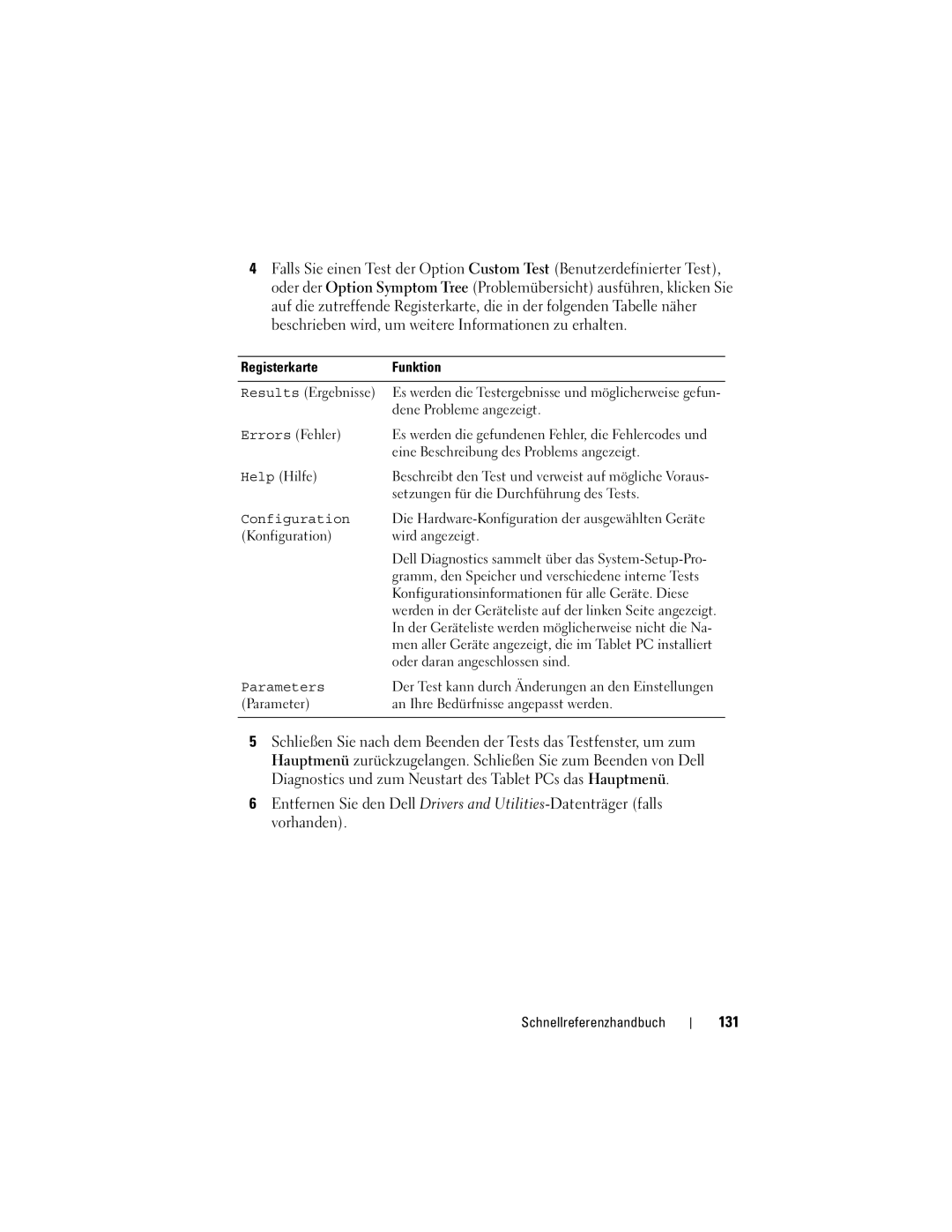4Falls Sie einen Test der Option Custom Test (Benutzerdefinierter Test), oder der Option Symptom Tree (Problemübersicht) ausführen, klicken Sie auf die zutreffende Registerkarte, die in der folgenden Tabelle näher beschrieben wird, um weitere Informationen zu erhalten.
Registerkarte | Funktion |
|
|
Results (Ergebnisse) | Es werden die Testergebnisse und möglicherweise gefun- |
| dene Probleme angezeigt. |
Errors (Fehler) | Es werden die gefundenen Fehler, die Fehlercodes und |
| eine Beschreibung des Problems angezeigt. |
Help (Hilfe) | Beschreibt den Test und verweist auf mögliche Voraus- |
| setzungen für die Durchführung des Tests. |
Configuration | Die |
(Konfiguration) | wird angezeigt. |
| Dell Diagnostics sammelt über das |
| gramm, den Speicher und verschiedene interne Tests |
| Konfigurationsinformationen für alle Geräte. Diese |
| werden in der Geräteliste auf der linken Seite angezeigt. |
| In der Geräteliste werden möglicherweise nicht die Na- |
| men aller Geräte angezeigt, die im Tablet PC installiert |
| oder daran angeschlossen sind. |
Parameters | Der Test kann durch Änderungen an den Einstellungen |
(Parameter) | an Ihre Bedürfnisse angepasst werden. |
|
|
5Schließen Sie nach dem Beenden der Tests das Testfenster, um zum Hauptmenü zurückzugelangen. Schließen Sie zum Beenden von Dell Diagnostics und zum Neustart des Tablet PCs das Hauptmenü.
6Entfernen Sie den Dell Drivers and